SwitchBot ボットという名の”スイッチを押すだけ”のロボットをご存じでしょうか?
簡単に言うと、家の照明スイッチや、家電製品のスイッチを物理的にON、OFFしてくれる装置です。
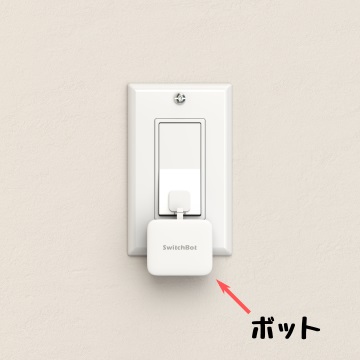
関連商品のSwitchBot ハブミニとの併用により外出先からのスマホによる遠隔操作やスマートスピーカーによる音声コントロールが出来ますが、今回はハブミニは使用せずボット単体およびスマホ操作で照明のON、OFFをしてみたいと思います。
これにより帰宅時間に合わせて照明を自動的に点けたり、常夜灯を朝明るくなるころに自動的に消灯したりすることが出来たり、布団の中からスマホで部屋の照明を消したりすることが出来便利だと思います。
ボット単体でのコントロールは内蔵のタイマーによるコントロールになりますが、Bluetooth通信の範囲内ならスマホから操作することもできます。
Bluetooth通信の範囲外からの操作は”SwitchBot ハブミニ”が必要になり、インターネット経由で操作することが出来ます。
動作用の電池(CR2リチウム電池)は交換式で、600日使用可能となっています(パッケージ側面に記載されている情報による)。
今回は家の照明用の壁埋め込みスイッチ(下の写真の3つの内の真ん中のスイッチ)に設置してみます。

以下がその手順です。
設置の前に
ボットを設置する前に以下の準備をしておきます。
①”SwitchBotアプリ”をインストールする。
②ボットの絶縁シートを取り外す(通電される)。

③スマホのBluetoothをオンにしておく。
以上です。
*この記事内のSwitchBot アプリのスクリーンショットはアプリバージョン7.6.1(更新日2023/09/14)のものです。
*ボットのファームウェアのバージョンは V6.4 です。
アプリにボットを追加する
アプリを起動し、ホーム画面右上の+アイコンをタップします。
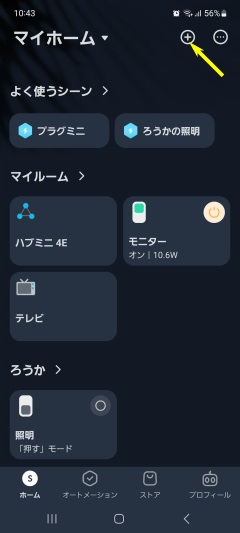
メニューの中から”デバイスを追加”をタップします。
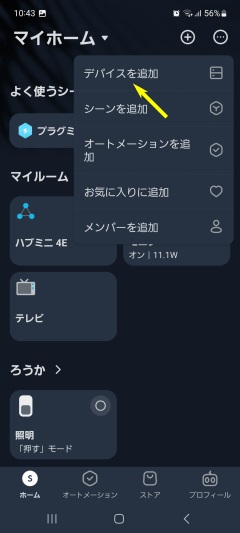
”Bluetoothデバイスを検索中”の中から”ボット”をタップします。
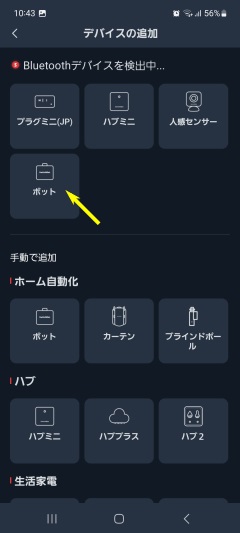
あとは画面に従い進めていきます。
ボットの追加が完了したら”設置を開始”をタップします。
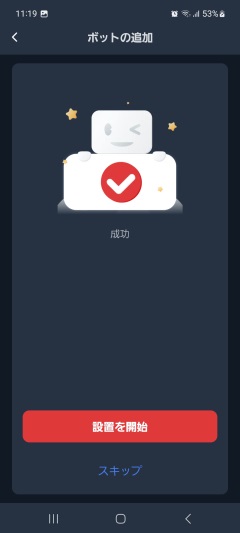
”ボット設置ガイド”が表示され、何ページかに分けて取説的な内容が続きます。
この設置ガイドに基づきボットを設置します。
自分が取り付けた様子は以下(ボットの設置)の通りです。
なお、モードは”押す”モードです(スイッチのタイプにより”押す”モードか”スイッチ”モードを選択します)。
ボットの設置
取り付け面をきれいにし(アルコールウェットシートなどで拭く)、乾拭きする。

ボットの裏の両面テープの剥離紙をはがし、取り付け面に貼り付ける。

しばらく手で押さえたまま圧着し、1日以上放置する。

以上でボットの設置完了です。
なお、”スイッチ”モードの場合は付属の”スイッチモード専用パーツ”を使用します。

スケジュール設定
ボットを動作させたい時間、曜日などを決めるのが”スケジュール設定”です。以下の手順で設定します。
アプリのホーム画面のボット(ここではボットの名前を”照明”としています)をタップ。
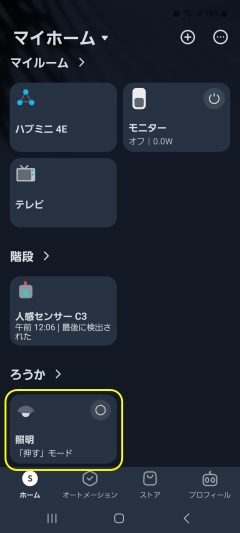
”スケジュール”をタップし、ボットを動作させたい時間、曜日などを設定します。
次の画面が設定例です。
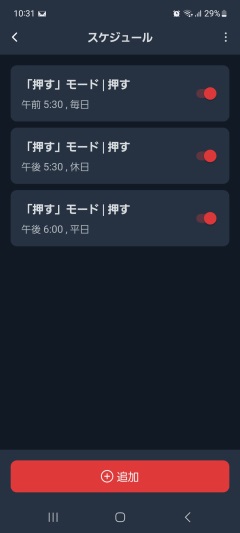
平日午後6時及び休日午後5時30分に照明が点灯し、毎日午前5時30分に消灯する設定になっています。
この例のようにスケジュールは複数設定できます。
動作確認
動作確認のため、とりあえず1分後に動作するようにスケジュールを設定してみました。
すると、ボットは正常に動作しましたが取り付け角度が平坦でないためかアーム部のストロークが足りず、スイッチが動作するところまで押せていませんでした。
アーム部のストロークを変えることは出来ないので、スイッチの表面に何か貼り付ければどうにかなりそうだと思い、下の写真のような透明のウレタンクッション(直径8mm、厚さ2.5mm)を貼り付けたところスイッチが押せるようになりました。

上記のボットは2022年8月に購入したものですが、2022年11月に購入したものには”ボットヘルパー”というボットを平坦に取り付けられるパーツが付属していました。
これを使えばウレタンクッションを貼り付けなくても問題ないと思われます。



上の写真は本来設置予定のスイッチではないためボットを貼り付けていませんが、手で押さえた状態でアプリから動作させてみたところでは問題なくONできました。
実際にボットを貼り付けた場合、”押し”が足りない(ストロークが足りない)ということはないと思いますが押し過ぎになるかどうかや耐久性(剥がれないか)などは申し訳ありませんが未検証です。
また、スイッチの枠部分の厚さが薄い場合はすき間ができるため貼付けは出来ないようでした。

また、アプリからも下の照明のボタンを押すことで照明をON 、OFFすることが出来ました。
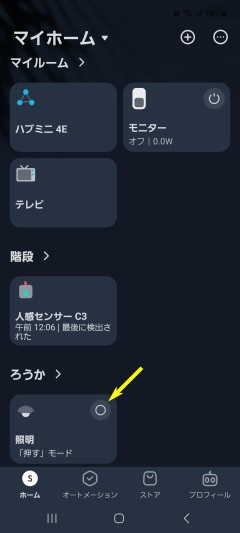
以上でSwitchBot ボットによる照明のコントロールができるようになりました。
おわりに
ボットの取り付け(2022年8月)から1年半以上経過(2024年4月時点)しましたが、両面テープが剥がれて落下するようなことは起きていません。
帰宅時間などにスケジュールを設定しておくことで、照明の点いていない家に帰宅したときの”寂しさ”が少し”楽しさ”に変わったような気がします。興味がある方は試してみてください。
また照明以外の家電に取り付けたり、他のSwitchBot製品と組み合わせて自分好みにいろいろと試してみるのも楽しいと思います。
スマートスピーカーと連携させると音声操作ができてさらに便利になるのでおすすめです。
